Instalasi dan Konfigurasi Aplikasi Debian Server
1. Remote Access
OpenSSH adalah sebuah versi GRATIS dari alat konektivitas SSH yang
pengguna teknis Internet mengandalkan. Mengistall OpenSSH Server,
mengistall cukup mudah yaitu dengan perintah:
Jika ingin mengkonfigurasi SSH Server tersebut, edit file sshd_config yang merupakan file konfigurasi utama pada SSH Server, ketikkan perintah:
#nano /etc/ssh/sshd_config
Simpan dengan menekan ctrl+x tekan y tekan enter, restart service ssh dengan perintah :
#service ssh restart
2. Web Server
Server web atau peladen web dapat merujuk baik pada perangkat keras
ataupun perangkat lunak yang menyediakan layanan akses kepada pengguna
melalui protokol komunikasi HTTP atau HTTPS atas berkas-berkas yang
terdapat pada suatu situs web dalam layanan ke pengguna dengan
menggunakan aplikasi tertentu seperti peramban web. Mengistall Apache pada Debian yaitu dengan perintah :
#apt-get install apache2 php5
Untuk melihat hasil dari apache2 atau webserver ini silahkan dari sisi client anda membuka web browser masukan link yaitu ip server “10.10.15.2” maka akan muncul yang bertuliskan “It work’s” seperti berikut.
Seluruh konten dari web ini dapat kalian tambah atau edit sesuka hati kalian dengan menaruh konten webserver atau cms-smc tertentu di directori root milik apache2 yaitu di “/var/www”. Menguji Webserver dengan php script.
#nano /var/www/test.php
Perintah diatas digunakan untuk membuat file test.php di direcktori /var/www atau root dokumen milik apache2 , isi dari file tersebut yaitu :
<?phpKemudian anda keluar dan simpan dengan tekan ctrl+x tekan y tekan enter. Buka kembali dari client yaitu 10.10.15.2/test.php maka akan muncul taampilan seperti berikut.
phpinfo();
?>
3. Database Server
Server basis data adalah sebuah program komputer yang menyediakan layanan pengelolaan basis data dan melayani komputer atau program aplikasi basis data yang menggunakan model klien/server. Mengistall Database Server (MYSQL) di debian , dengan perintah :#apt-get install mysql-server mysql-client
Jika muncul pertanyaan yang sama seperti saat menginstall webserver tadi silahkan anda tekan enter saja , tunggu beberapa saat. Masukan password mysql sesuai yang anda inginkan tekan tab pilih ok tekan enter kemudian anda akan diminta untuk memverifikasi.
Kita dapat menggunakan database server dengan mengetikan perintah seperti berikut:
# mysql -u root -p
Ada aplikasi mudah untuk mengelola database server secara GUI dan melalui web browser yaitu mengunakan “phpmyadmin”, mengistall aplikasi ini sangat mudah anda tinggal memasukan perintah seperti dibawah dan ikuti langkah-langkahnya:
#apt-get install phpmyadmin
Jika muncul pertanyaan yang sama seperti saat menginstall webserver tadi silahkan anda tekan enter saja , tunggu beberapa saat. Pilih “apache2” dan beri tanda bintang dengan spasi tekan tab pilih ok tekan enter tunggu proses.
Lalu pilih “yes” tekan enter, kemudian akan mucul kolom password silahkan anda masukan password mysql server anda tadi , tekan tab pilih ok tekan enter.
Setelah itu , anda diminta memasukan password untuk administrative user silahkan anda masukan password nya atau anda dapat memasukan password yang sama dengan password mysql , tekan tab pilih ok tekan enter. Lalu anda diminta untuk mengonfirmasi password anda tadi silahkan masukan password kembali tekan tab pilih ok tekan enter.
Pengujian membuat database dari phpmyadmin , silahkan anda buka browser client dan masukan alamat ke ipserver/phpmyadmin atau contohnya:
10.10.15.2/phpmyadmin
















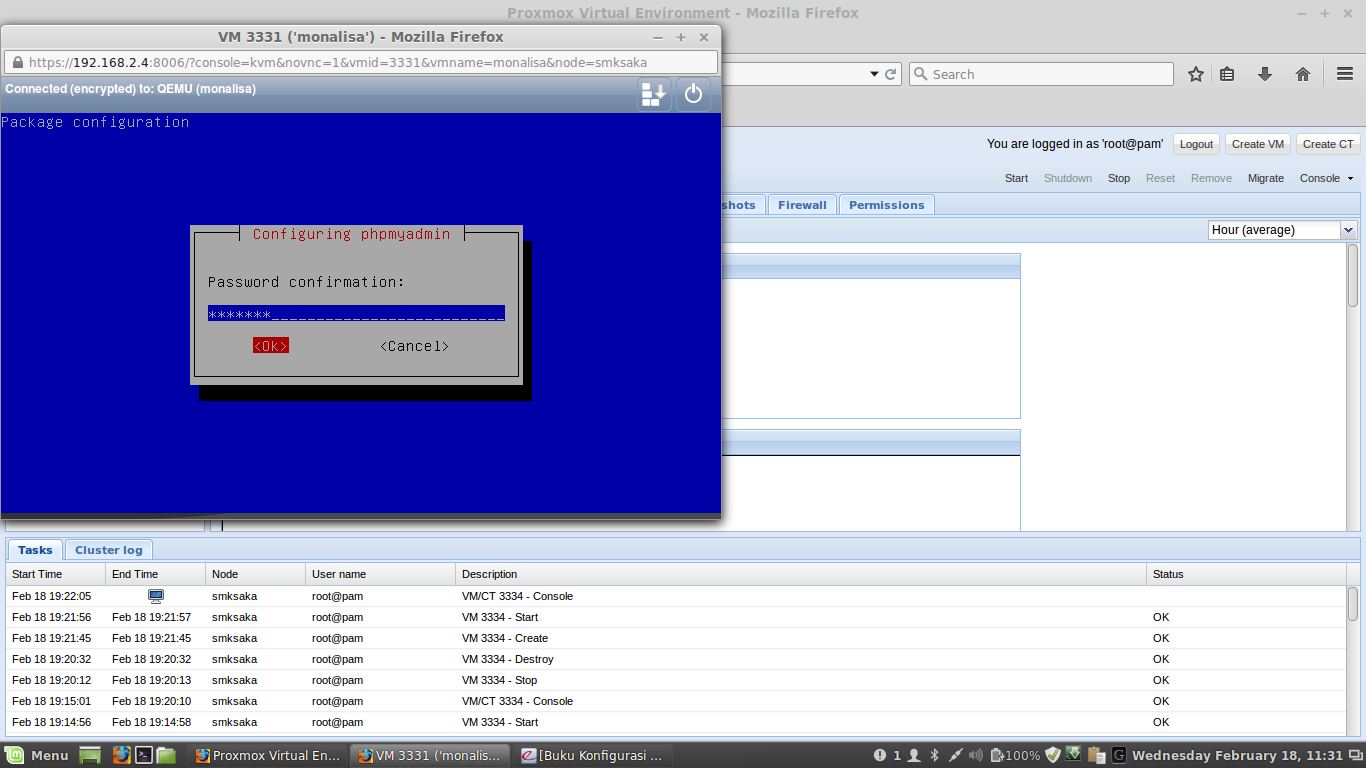





0 komentar:
Posting Komentar